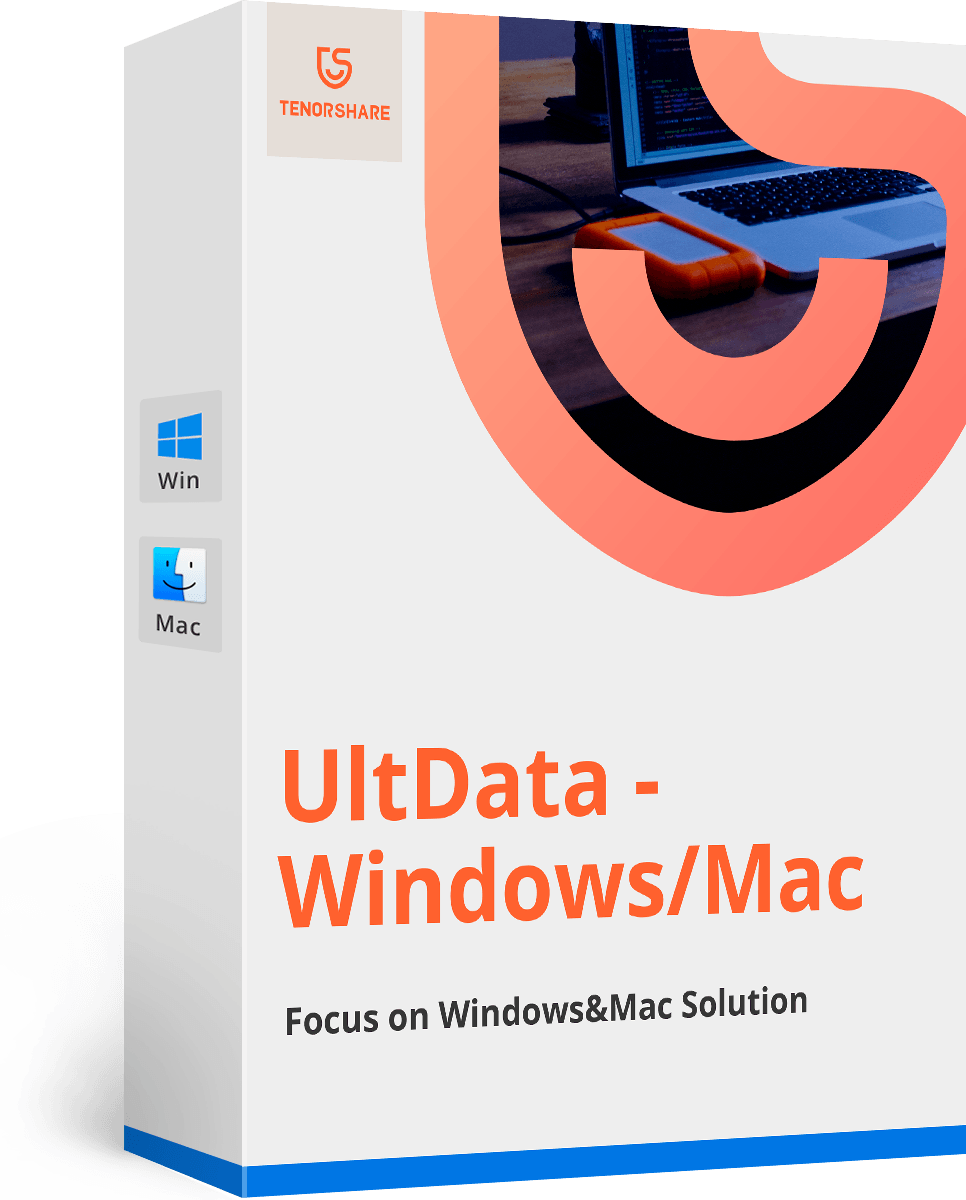मैक पर सुधार और बूस्टर प्रदर्शन को कैसे बढ़ाएं
मैं मैक फाइंडर के प्रदर्शन को कैसे सुधार सकता हूं?
"मैंने एकदम नया मैकबुक प्रो रेटिना खरीदा है जो मावेरिक्स के साथ आया था। मैकबुक के साथ काम करते समय, ए मैक पर धीमी गति से लोड हो रहा है बहुत गुस्सा आ रहा है: जब ईमेल और अन्य फ़ाइलों के लिए दस्तावेज़ संलग्न करते हैं, तो खोजक को उस निर्देशिका की सामग्री लोड करने में लंबा समय लगता है जिसे मैं एक्सेस करने का प्रयास कर रहा हूं। यह निराशाजनक है क्योंकि मुझे हर दिन फाइंडर का उपयोग करना पड़ता है। ”
धीमे लोडिंग फाइंडर से आपको बहुत परेशानी हो सकती है, खासकर जब आप अपने मैक के साथ काम करने में व्यस्त हों, लेकिन फाइंडर सिर्फ जवाब नहीं देता है। सेवा मेरे मैक खोजक प्रदर्शन में सुधार, हम पहले पता लगाना चाहिए कि क्या खोजक धीमा कर देता है।
क्यों खोजक धीरे धीरे मैक पर
मैक पर, फ़ाइल सिस्टम में नई विंडो डिफ़ॉल्ट रूप से"ऑल माई फाइल्स" दृश्य में खुल रहा है। हर बार जब आप मैक पर फाइंडर खोलते हैं, तो "ऑल माई फाइल्स" इस फोल्डर में हर पर्सनल फाइल को लोड करेगी। खोजक सक्रिय उपयोगकर्ता खाते के स्वामित्व वाले प्रत्येक दस्तावेज़, चित्र और मीडिया फ़ाइल के लिए फ़ाइल सिस्टम को सक्रिय रूप से खोज सकता है। कभी-कभी, इस फ़ोल्डर में फ़ाइलों की संख्या आसानी से एक एकल फ़ोल्डर के भीतर दिखाए गए 50,000+ आइटम तक पहुंच सकती है जो फ़ाइल सिस्टम के प्रत्येक संशोधन पर लाइव अपडेट कर रही है। यदि आपके पास इन फ़ाइलों के लिए बहुत अधिक स्थान है, तो इससे सिस्टम के प्रदर्शन पर बहुत कम प्रभाव पड़ेगा। आमतौर पर कम उपलब्ध संसाधनों वाले वे होते हैं जो सीपीयू के स्पाइक को नोटिस करते हैं और ओएस एक्स में फाइंडर विंडो और फोल्डर को रिफ्रेश करते हैं।
मैक पर खोजक प्रदर्शन में सुधार करने के लिए कैसे
एक बार जब आप एक सुस्त मैक फ़ाइंडर पाते हैं, तो 3 ऐसे होते हैं जो आप फ़ाइंडर के प्रदर्शन को बेहतर बनाने के लिए कर सकते हैं।
समाधान 1: नई विंडो को "ऑल माई फाइल्स" में खोलने के लिए डिफॉल्ट करना
नए खोजक विंडो खोलने के लिए OS X डिफ़ॉल्ट के रूप मेंमाउंटेन लायन के बाद से "ऑल माय फाइल्स" में, आपको इसे बदलने और किसी भी अन्य चीज़ में एक नई विंडो लॉन्च करने की आवश्यकता है। यह होम डायरेक्टरी से किया जा सकता है, जो उम्र के लिए ओएस एक्स, डेस्कटॉप, या आपके द्वारा धोखा दिया गया फ़ोल्डर में डिफ़ॉल्ट था।
- 1. खोजक से, "खोजक" विंडो को नीचे खींचें और "खोजक प्राथमिकताएं" चुनें।
- 2. "सामान्य" टैब के तहत "नए खोजक विंडो शो:" के तहत मेनू को नीचे खींचें और नए डिफ़ॉल्ट विंडो गंतव्य का चयन करें।

यह आपके मैक को गति देगा क्योंकि आपके मैक को हर समय हर उपयोगकर्ता फ़ाइल को ताज़ा करने की आवश्यकता नहीं होगी। विंडो अब केवल दिखाती है कि उपयोगकर्ता होम निर्देशिका में, या कहीं और क्या है।
समाधान 2: मेरी सभी फ़ाइलों का चयन करें
इसका मतलब है कि आप "ऑल माई फाइल्स" का उपयोग तभी करते हैंयह "की जरूरत है। इसे खोजने के लिए सबसे आसान तरीका है इसे फाइंडर विंडो साइडबार से चुनकर, मान लीजिए कि आप अपनी हाल ही में खोली गई फ़ाइलों को प्राप्त करना चाहते हैं। ऐसा करने से आपको केवल (संभवतः) सुस्त सभी मेरी फ़ाइलों की खोज का अनुभव होगा। जब आप चाहते हैं, तो हर बार जब आप फाइल सिस्टम में होते हैं, तब रीड्रिंग करना।

समाधान 3: बंद मेरी सभी फ़ाइलें Windows जब उपयोग नहीं
फाइंडर का उपयोग करने के बाद, फ़ोल्डर को बंद करना याद रखें। ऐसा इसलिए है क्योंकि ऑल माई फाइल्स आपका एवरेज स्टैटिक फोल्डर नहीं है, इसे खुला छोड़ना हर बार किसी उपयोगकर्ता के स्वामित्व वाली फाइल को संशोधित करने, कॉपी करने, डाउनलोड करने या बनाने के लिए तैयार हो सकता है, और यह CPU स्पाइक्स का कारण बन सकता है और यदि यह पर्याप्त प्रदर्शन में कमी कर सकता है तो " जब आप अपने मैक पर अन्य सामान कर रहे होते हैं तो पृष्ठभूमि में खुद को ताज़ा करते हुए वहाँ बैठे होते हैं।
फाइंडर में सुधार के लिए उपरोक्त सुझावों के अलावामैक पर प्रदर्शन, आप अपने मैक की बेहतर देखभाल करने के लिए बेस्ट मैकबुक प्रो टिप्स एंड ट्रिक्स भी देख सकते हैं। बस के मामले में, यदि आपने मैक से कुछ फाइलें हटा दी हैं और न जाने क्या करना है, तो आप Tenorshare Any Data Recovery for Mac का ट्रायल दे सकते हैं!